Ne plus avoir de lag dans Adobe Photoshop sur votre Wacom MobileStudio Pro
Si vous utilisez (en genéral, si vous avez une carte Nvidia) Adobe Photoshop CC, Adobe Illustrator CC ou bienCorel Painter 2019, vous pouvez noter des tags etdes ralentissements entre les tracé de votre stylet et sa réalisation sur votre Wacom MobileStudio Pro. Parfois vous avez des ralentissements assez sévères même dans la manipulation de menus. D’autres logiciels comme Clip Studio Paint, Mischief, ZBrushCore n’ont pas ce soucis.
En fait, si cela n’a pas été fait (ou bien cela a été changé lors d’une maj du système Windows), il faut régler pour ces logiciels sur Performances élevées et ne pas rester sur une Utilisation normale. Cela influe sur l’état de la batterie. C’est pour cela que vous pouvez basculer à nouveau sur Utilisation normale si vous utilisez votre WMSP pour surfer sur internet, lire des mails, voir des films, etc… Mais en ce qui concerne nos gros logiciels pour avoir un tracé fluide sans lag (peu importe les réglages qu vous choisissez dans Performance dans le logiciels d’Adobe).
Pour cela, il faut accéder au Centre de mobilité Windows. Le plus simple est de faire clic droit (bouton du stylet ou clic prolongé – si vous n’avez pas retiré la fonction- ou presion du doigt prolongé) sur l’icône de la batterie en bas à droite dans la barre des tâches pour ouvrir le menu contextuel (sinon vous faîtes juste un clic, cela affiche votre baterie avec le dessin et %).
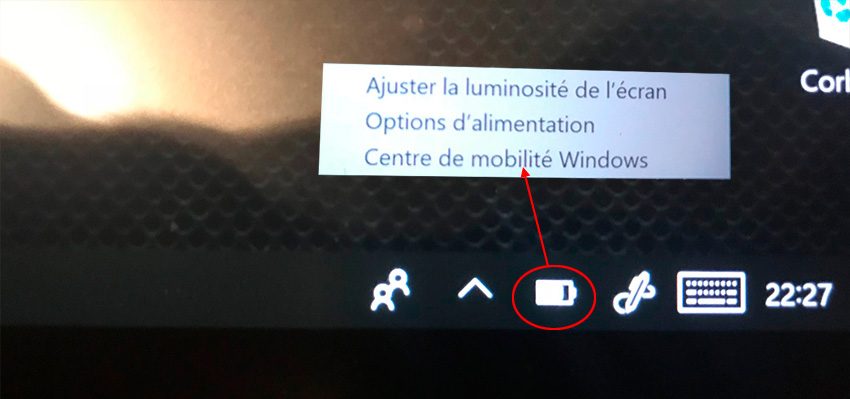
Le Centre de mobilité Windows ouvert, vous allez sur la partie État de la batterie et dans le menu déroulant, vous choisissez Performances élevées. Par défaut, cela est Utilisation normale.
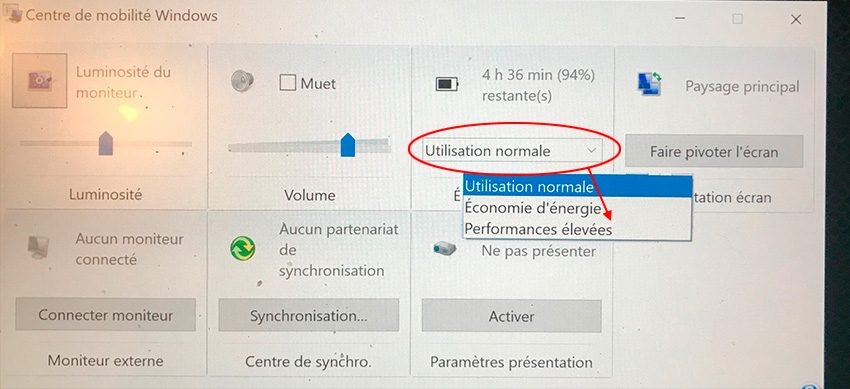
Ainsi vous activez la fin du lag, des ralentissements, du décalage entre le tracé et votre stylet (Pro Pen 2) dans Photoshop (je vais chercher d’autres mots clefs pour le Google Rank…)
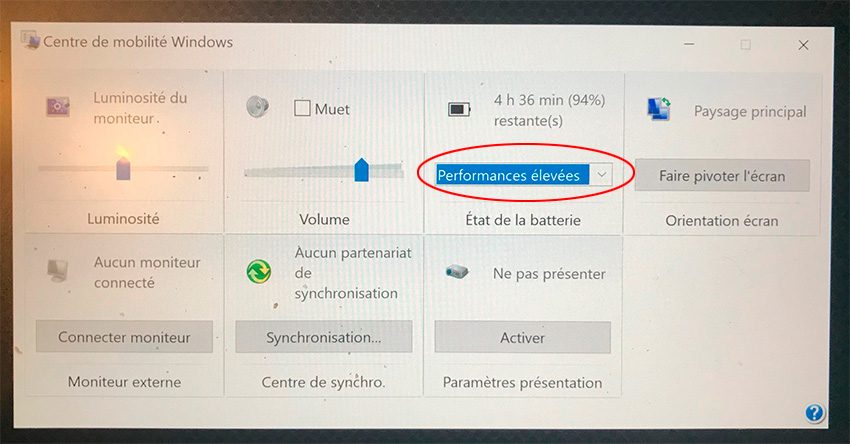
Si le problème perdure, là, il s’agit d’un problème de maj que ce soit de drivers autres comme celui de votre carte graphiques. Récemment la carte graphique M1000M vient d’avoir une maj. Également si malheusement dans votre recherche du problème , vous avez modifié des configurations (notamment dans la carte graphique car vous pouvez régler la performance de votre carte selon le soft), pensez à tout remettre en ordre en appuyant sur le bouton Par défaut (vous avez toujours un bouton Par défaut ou Restaurer).


